Recenze IObit Uninstaller v11.1.0
IObit Uninstaller je jedním z nejlepší bezplatné odinstalační programy pro Windows díky funkci dávkové odinstalace, monitoru instalace, podpoře většiny verzí Windows a samotné rychlé instalaci.
Každá část aplikace je prohledána a zcela odstraněna, takže za sebou nezůstanou žádné zbytečné, nevyžádané soubory. Software můžete odinstalovat pomocí IObit Uninstaller několika různými způsoby v závislosti na vaší konkrétní situaci, například pomocí Vynutit odinstalaci nebo Snadná odinstalace Vlastnosti.
Tato recenze se týká IObit Uninstaller verze 11.1.0. Prosím Dej nám vědět pokud existuje novější verze, musíme ji zkontrolovat.
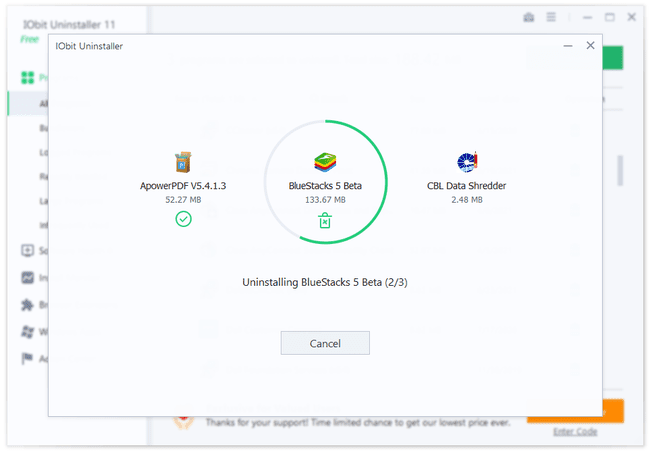
Více o IObit Uninstaller
IObit Uninstaller dělá vše, co by měl vynikající odinstalační nástroj:
- Pracuje s operačními systémy Windows XP a novějšími Windows
- IObit Uninstaller se integruje do kontextové nabídky Průzkumníka po kliknutí pravým tlačítkem, což znamená, že můžete odebrat programy z plochy nebo jakékoli jiné složky, aniž byste museli nejprve otevřít IObit Uninstaller.
- Může automaticky monitorovat další instalace softwaru, takže když se rozhodnete odstranit jednu z monitorovaných IObit Uninstaller bude přesně vědět, které soubory/složky je třeba odstranit, aby je zcela odinstaloval, aniž by zůstal pozadu nějaké stopy
- Seznam nainstalovaných programů můžete seřadit podle názvu, velikosti, data instalace nebo čísla verze
- Po odinstalování programu IObit Uninstaller prohledá a odstraní všechny soubory, které po odinstalaci mohly zůstat, v obou registru a systém souborů a řekne vám, kolik volného místa bylo obnoveno
- Vynutit odinstalaci (více o tom níže) je funkce v IObit Uninstaller, která dokáže odstranit program, který nebylo možné odinstalovat běžnými prostředky
- Čistič zbytkových souborů může odstranit soubory mezipaměti oprav systému Windows, neplatné zástupce a nepoužívané soubory ve složce Stažené soubory a obnovit tak více úložného prostoru na pevném disku.
- Můžete vidět seznam programů, které nepoužíváte často, a také programů, které zabírají hodně místa na disku
- IObit Uninstaller uvádí aplikace pro Windows, které byly nainstalovány ve výchozím nastavení, a také aplikace třetích stran a můžete je odstranit.
- Soubory, které nelze odstranit, když je spuštěn systém Windows, budou naplánovány tak, aby byly odstraněny po restartování počítače
- Další informace o libovolném nainstalovaném programu můžete zjistit tak, že na něj kliknete pravým tlačítkem myši a zvolíte vyhledání programu v Průzkumníkovi Windows, otevřete jej v Editor registrunebo jej vyhledejte online
- Uchovává historii všeho, co jste odstranili, abyste přesně viděli, jaké soubory a položky registru byly smazány
- Spouštěcí programy lze zakázat nebo zcela odebrat a spouštěcí procesy lze okamžitě ukončit nebo odebrat ze spouštění
- V Software Updater sekce je seznam nainstalovaných programů, které lze aktualizovat na novější verzi. Poté můžete přejít přímo na stránku stahování a získat nejaktuálnější verzi.
- Může také odstranit body obnovení systému, panely nástrojů, rozšíření prohlížeče, zásuvné moduly prohlížeče, objekty nápovědy prohlížeče a programy třetích stran, které byly vloženy do vašich prohlížečů
Výhody a nevýhody IObit Uninstaller
Na IObit Uninstaller je samozřejmě mnoho, co se vám líbí:
Co máme rádi
Opravdu rychlá instalace.
Před odebráním softwaru vytvoří bod obnovení systému.
Podporuje dávkové odinstalování.
Odeberte aktualizace nainstalované pomocí služby Windows Update.
Vysvětluje, které nainstalované aplikace lze aktualizovat na novější verzi.
Několik metod pro mazání programů.
Obsahuje také skartovačku složek a souborů.
Co se nám nelíbí
Žádná možnost odebrání položky programu ze seznamu nainstalovaného softwaru.
Reklama se vždy zobrazuje dole.
Jiné programy mohou požádat o instalaci během instalace.
Nedovolí vám odstranit všechny části bundlewaru (pouze vás o tom informuje).
Různé způsoby použití IObit Uninstaller
IObit Uninstaller poskytuje několik způsobů odstranění programů. Způsob, který zvolíte, by měl záviset na konkrétní situaci, ve které se nacházíte.
Obrazovka Programy
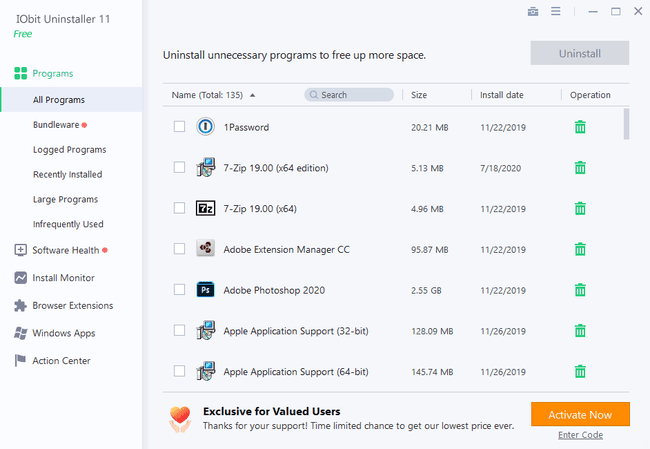
Otevřete IObit Uninstaller a otevřete Programy obrazovce vlevo uvidíte všechny možnosti odinstalace. Můžete vidět seznam nainstalovaných programů, seznam bundlewaru, pokud bylo nainstalováno více aplikací současně, seznam posledních nainstalované programy, seznam programů, které zabírají nejvíce místa na vašem pevném disku, a seznam softwaru, který jste stěží použití.
Pokud jsou tato kritéria pro vás nejlepším způsobem, jak odinstalovat program, pak budete chtít otevřít IObit Uninstaller tímto způsobem a pomocí jedné z těchto oblastí programu příslušnou aplikaci odebrat.
Výkonná odinstalace
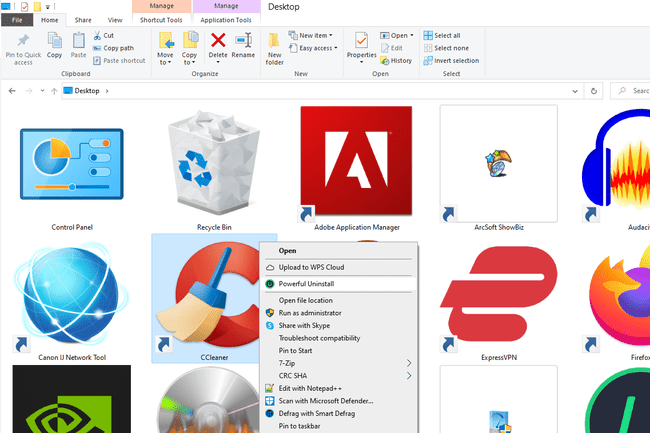
Rychlý způsob, jak odinstalovat software pomocí IObit Uninstaller, je kliknout pravým tlačítkem myši na zástupce programu a kliknout Výkonná odinstalace. Tím se automaticky otevře IObit Uninstaller a vyzve vás k odebrání programu.
Tato metoda je rychlejší než nejprve otevřít IObit Uninstaller a může být nezbytná, pokud program není uveden v IObit Uninstaller.
Pokud otevřete Programy a funkce z Kontrolní panel, což je běžná metoda odinstalace v systému Windows, je dalším způsobem přístupu k funkci Powerful Uninstall. Klikněte jednou na libovolný program, který chcete odebrat, a poté kliknutím na toto tlačítko jej odstraňte pomocí funkce Výkonné odinstalace.
Snadná odinstalace
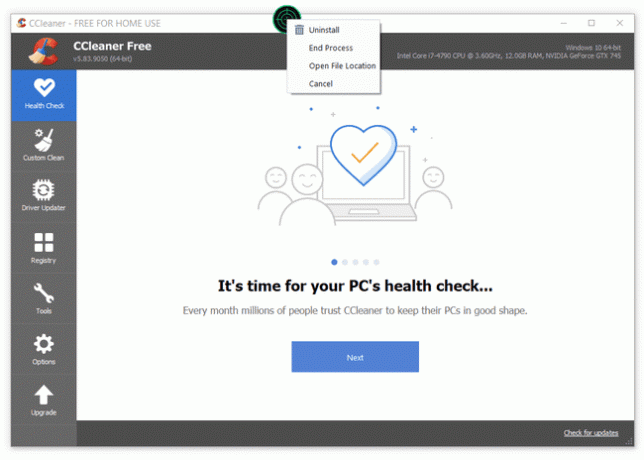
Funkce Easy Uninstall je malá zelená tečka, kterou můžete pustit do programu a říct tak IObit Uninstaller, aby ji odinstaloval. Je velmi užitečné, pokud je program, který chcete odebrat, již otevřený a spuštěný, ale nejste si jisti, jak se tam dostal nebo jak jej odstranit.
Chcete-li tuto funkci použít, klepněte na Ctrl+Alt+U klávesovou zkratku nebo otevřete nabídku nástrojů IObit Uninstaller v horní části programu a vyhledejte ji Snadná odinstalace. Přetáhněte zelenou tečku do okna programu nebo zástupce na ploše a vyberte Odinstalovat zahájit proces odinstalace, Otevřít umístění souboru abyste se dozvěděli více o tom, kde na vašem počítači je daný program uložen, popř Ukončit proces k okamžitému ukončení procesu.
Vynutit odinstalaci
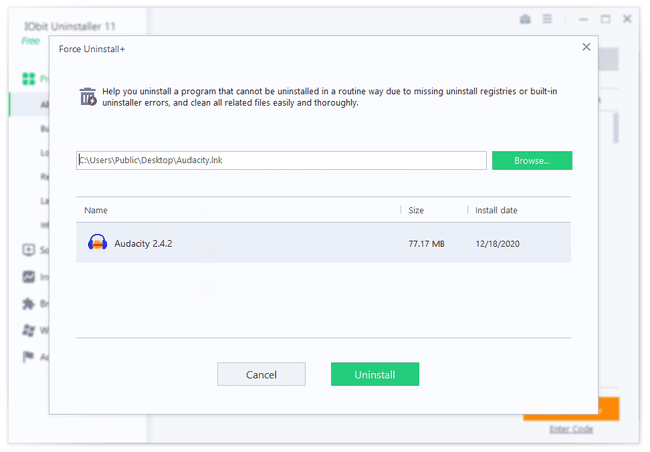
Pokud se váš počítač při pokusu o instalaci nebo odinstalaci programu vypnul nebo zhroutil, nemusí se v IObit Uninstaller zobrazit jako nainstalovaná aplikace, i když tam program stále je. V tomto případě je užitečná funkce Force Uninstall.
Stačí přetáhnout zástupce programu nebo jakýkoli soubor související s tímto programem do okna Force Uninstall a IObit Uninstaller prohledá počítač, zda neobsahuje vše, co souvisí s tímto souborem nebo zástupcem. Když nalezne související program, odinstaluje všechny jeho soubory, aby účinně vyčistil váš počítač od zpola nainstalovaného softwaru.
Toto je nejlepší možnost, pokud výše uvedené metody odstranění programu nestačily a víte, že některé soubory zůstaly. Otevřete jeden z těchto zbytkových souborů v této části IObit Uninstaller a násilně odstraňte celý program.
Force Uninstall můžete otevřít prostřednictvím nabídky nástrojů v pravém horním rohu IObit Uninstaller.
Odstraňovač tvrdohlavých programů
Některý software může být obtížné odstranit i se všemi výše uvedenými možnostmi, a proto IObit Uninstaller obsahuje ještě další metodu: Stubborn Program Remover. Je k dispozici ze stejné nabídky nástrojů jako některé z výše uvedených možností.
Funguje to tak, že vám nabízí stovky programů, které tvrdohlavý odstraňovač podporuje. Vyberte programy z tohoto seznamu, které chcete odstranit.
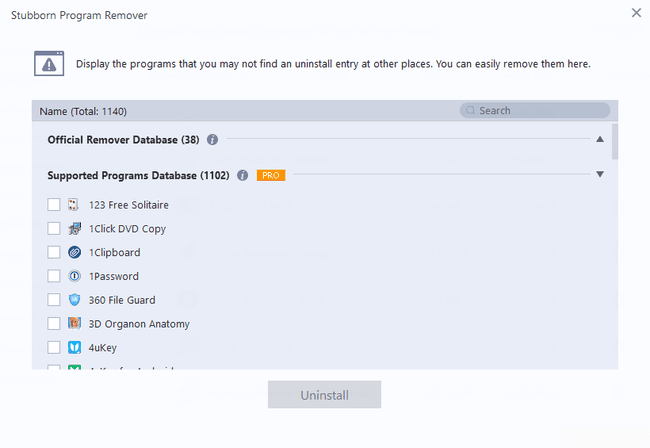
Závěrečné myšlenky na IObit Uninstaller
Ze všech několika bezplatných odinstalátorů programů, tento rozhodně vytváří příjemnou rovnováhu mezi dobrou sadou funkcí a snadno použitelným rozhraním.
Výše jsme vysvětlili mnoho různých způsobů použití IObit Uninstaller, abychom ukázali, jak univerzální může být odstranění čehokoli a všeho, bez ohledu na situaci. Pokud je spuštěn malwarový program, ale nejste si jisti, kde je nainstalován nebo jak se nazývá, použijte k jeho odstranění pouze zelenou tečku. Nebo pokud máte na ploše podivnou zkratku, která patří k programu, který neznáte, stačí na něj kliknout pravým tlačítkem a odebrat celý program pomocí IObit Uninstaller. Můžete vidět, v kolika situacích se tento program může hodit.
Také se nám líbí, že můžete snadno zobrazit pouze velké programy, které jste nainstalovali. Uvádí, kolik místa program využívá na pevném disku, takže víte, který odinstalovat jako první, pokud vám dochází místo na disku.
Dávkové odinstalování programů se ukáže jako velmi užitečné. Pokud jste použili podobný program pro odinstalaci softwaru, mohl spustit všechny průvodce odinstalací pro každý program, který jste zahrnuli do dávkového procesu, ve stejnou dobu, což je hrozné sledovat. IObit Uninstaller se liší v tom, že neotevře dalšího průvodce odinstalací, dokud nezavře aktuálního, což je velmi příjemné.
Během dávkové odinstalace se také nespustí kontrola zbytkového registru a systému souborů, dokud nebudou všechny programy byly odstraněny, což šetří spoustu času, takže po každém nehledá zbylé položky odinstalovat.
Pokud si bundleware nainstalujete omylem, IObit Uninstaller vás na to upozorní. Také, i když odinstalujete program bez použití IObit Uninstaller, budete tímto nástrojem vyzváni k odstranění všech zbytkových souborů, které po sobě zanechal druhý odinstalátor – jak skvělé to je!
Nástroj File Shredder pracuje nejen s funkcí nucené odinstalace, ale také nezávisle na ní. To znamená, že můžete otevřít skartovač souborů a trvale odstranit žádný soubor nebo složku, nejen nevyžádanou poštu, která zbyla po odinstalaci. Tím je méně pravděpodobné, že a program pro obnovu dat bude moci obnovit vaše smazané soubory.
Důrazně doporučujeme vyzkoušet IObit Uninstaller, než vyzkoušíte jakýkoli jiný odinstalační nástroj.
IObit Uninstaller byl převeden na přenosný program, ale byl vydán a je hostován společností PortableApps.com, tak to na stránkách IObit nenajdete. Přenosná verze neodráží nejnovější verzi, takže na to pamatujte.
